移除背景。
使用移除背景工具來強調各種主題的相片,然後選擇移除背景功能,Adobe Express 就能發揮如同魔術般的效果。在新編輯的圖片上加入相片形狀裁切功能,使圖片更加突出。


利用 Adobe Express 的動態功能可將任何圖片轉換成動態設計。從資料庫中選擇動態效果,為自己設計的相片增加動感。使用此工具可以吸引數位平台上眾人的目光。
Collection ID
(To pull in manually curated templates if needed)
Orientation
(Horizontal/Vertical)
Width
(Full, Std, sixcols)
Limit
(number of templates to load each pagination. Min. 5)
Sort
Most Viewed
Rare & Original
Newest to Oldest
Oldest to Newest
Premium
(true, false, all) true or false will limit to premium only or free only.
將多張影像結合起來,創造出令人驚嘆的相片拼貼。親手挑選圖片並使用模板,或使用預設版面選項進行拼貼。再加上文字、圖形和圖示為相片拼貼設計增添更多亮點。
Collection ID
(To pull in manually curated templates if needed)
Orientation
(Horizontal/Vertical)
Width
(Full, Std, sixcols)
Limit
(number of templates to load each pagination. Min. 5)
Sort
Most Viewed
Rare & Original
Newest to Oldest
Oldest to Newest
Premium
(true, false, all) true or false will limit to premium only or free only.
使用移除背景工具來強調各種主題的相片,然後選擇移除背景功能,Adobe Express 就能發揮如同魔術般的效果。在新編輯的圖片上加入相片形狀裁切功能,使圖片更加突出。

Adobe Express 具有內建的相片編輯功能,是編輯圖片的理想工具。易於使用的免費相片編輯工具提供縮放、大小調整、濾鏡、增強和出色的文字堆疊選項,專業品質的效果觸手可及。
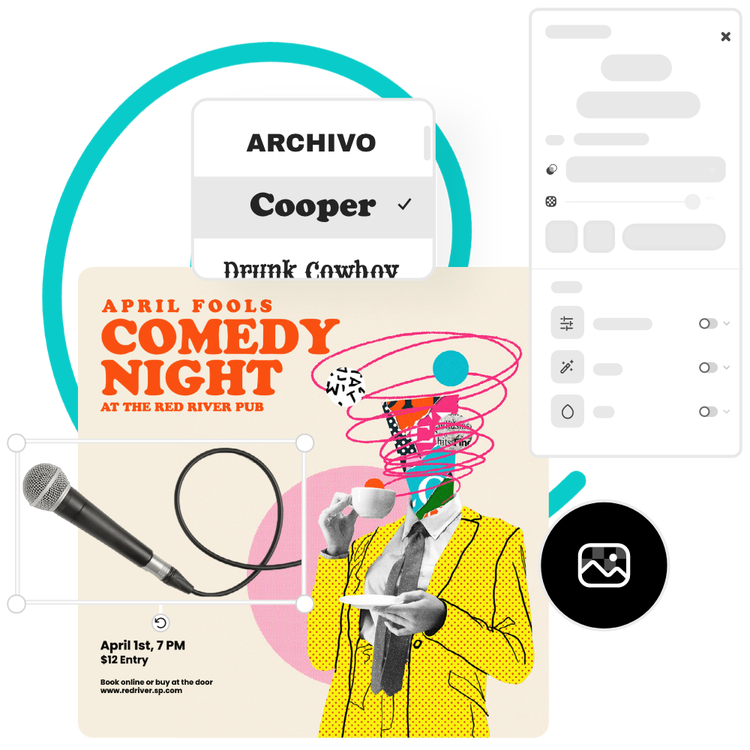

選擇相片開啟編輯選單。瀏覽預設濾鏡增加深度和風格。使用增強選單利用滑桿調整對比、亮度、飽和度、色溫或銳利度。為影像加上模糊效果,並搭配移除背景工具創造透視感。
影像編輯完成後,選擇調整大小工具就能隨心所欲變換不同相片格式。從社群貼文、社群媒體個人檔案相片、列印的尺寸等選項都有。嘗試使用心形、星形和圓形等裁剪尺寸格式放置影像。還可以使用編輯選單中的裁剪和形狀,試著用旋轉、縮放、微調或翻轉照片的方式,製作出理想的構圖。
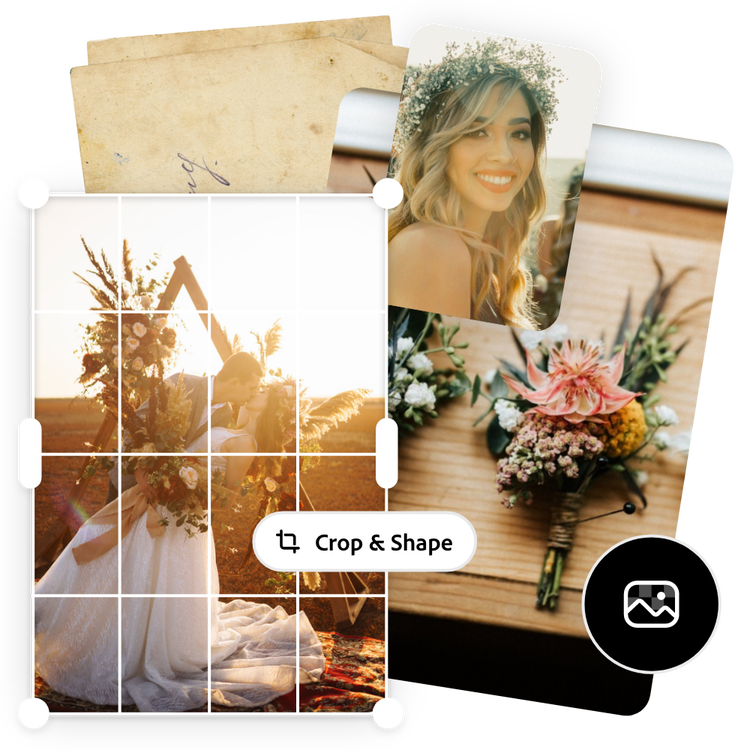

將您親手設計的影像運用在美觀傳單、社群媒體貼文、專輯封面、個人檔案相片或其他設計品上。我們有豐富的模板庫供您選用,接著再加上其他設計資產、字體、圖示或 GIF 圖檔編輯出個人的影像。這裡有無限的創作機會,讓您的設計作品變得卓然出眾。